Samsung Galaxy j7 Root Yapma TWRP Recovery Yükleme

Samsung Galaxy J7 root yapma ve recovery yükleme işlemine hoş geldiniz. Bu makalede Galaxy J7 modelinin J700F, J700H ve J700M modellerini root yapabilirsiniz. Bu modellere root yapma işleminden sonra dilerseniz TWRP recovery yükleyebilirsiniz. Lafı fazla uzatmadan root işleminin nasıl yapılacağını sizlere detaylı olarak anlatacağım. Bu işlemleri resimli olarak anlatıp sizlerin daha kolay anlamasını sağlayacağım. Root yapma ve recovery yükleme işlemine başlamadan önce her ihtimale karşı verilerinizi yedeklemenizi tavsiye ediyorum. İşlemleri sorumlulukları tamamen size aittir.
Ön Bilgilendirme
Bu işlemlere başlamadan önce telefonunuzdan geliştirici seçeneklerini aktif edip USB hata ayıklama modunu aktfi etmeniz gerekiyor. Bunun için telefonunuzdan ayarlara giriniz. Telefon hakkında bölümüne girip derleme numarası yazan yere üst üste 4-5 defa hızlıca basınız. Geliştirici oldunuz ibaresi çıktıysa şimdi tekrar telefondan ayarlara girip en altlarda yer alan geliştirici seçeneklerine girip USB hata ayıklama moduna tıklayıp aktif ediniz.
Gerekli Dosyalar
- Samsung Galaxy J7 (J700F)root dosyası indir
- Samsung Galaxy J7 (J700H)root dosyası indir
- Samsung Galaxy J7 (J700M)root dosyası indir
- Samsung Galaxy J7 USB sürücüleri indir
- Samsung Galaxy J7 TWRP Recovery indir
- Odin programını V3.07 indir
Recovery Yükleme İşlemi
- Yukarıda verdiğim dosyalarını indirin. Odin programını bilgisayarda yönetici olarak çalıştırın.
- Telefonu kapatın ve download moduna alarak açın. Download modunda açmak için telefon kapalı iken ses kısma tuşu, orta tuş ve güç tuşuna basılı tutarak birkaç saniye bekleyin. Karşınıza warning yazan bir ekran gelecektir. Bu ekranda ses kısma tuşuna basın.
- Telefonu USB kablo ile bilgisayara bağlayın. Odin programında sol tarafta yer alan ID:COM yazan kısım renkli ise bilgisayar telefonu görüyordur. Değilse USB sürücüleri bilgisayara yükleyin.
- Yukarıdaki resimde göründüğü gibi PDA yazan kısma indirdiğiniz recovery dosyasını seçin ve diğer kutucukları resimde göründüğü gibi seçiniz.
- Son olarak start butonuna basın ve bekleyin. Birkaç dakika sonra Odin ekranında pass yazısını göreceksiniz. Bu esnada telefon yeniden başlayacaktır. TWRP Recovery yükleme işlemi tamamdır şimdi root işlemine geçelim.
Root Yapma İşlemi
- İndirdiğiniz root dosyasını telefon hafızasına atın.
- Telefonu kapatıp recovery modunda açınız. Bunun için telefon kapalı iken ses yükseltme, orta tuş ve güç tuşuna birkaç saniye basılı tutmanız yeterlidir.
- Direk menü gelmezse -açılan ekranda yazı şeklinde bir uyarı verebilir- yazının altında ki kutucuğu işaretleyip oku soldan sağa doğru çekiyoruz.
- Recovery ekranında install yazan yere basın ve telefon hafızasına attığınız root dosyasını seçin. Çıkan seçeneğe yes diyoruz. Kısa bir işlemden sonra Samsung Galaxy J7 root işlemi tamamlanacaktır.
- Telefonu yeniden başlatmak için menüde reboot system now yazan yere tıklamanız yeterlidir. Telefon açıldığı zaman root olmuştur.
- İyi günlerde kullanın. Takıldığınız bir kısım olursa yorum bırakabilirsiniz.
Bir önceki yazımız olan Xiaomi Mi 5 Root Yapma ve TWRP Recovery Yükleme başlıklı makalemizde mi5 root rehberi, xiaomi mi 5 how to root ve xiaomi mi 5 root yapma hakkında bilgiler verilmektedir.

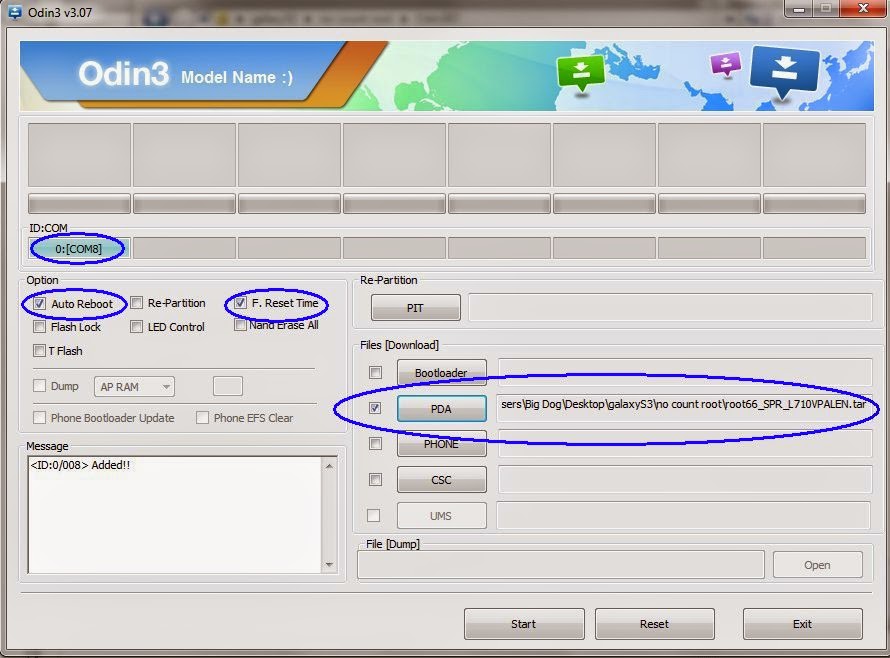






kardeş yapamadım yardım et iütfen telefon açılmıyor yukarda kırmızı yazı var lütfen yardım et
Yukarıdaki kırmızı yazıda ne yazdığını öğrenebilir miyim?
odin i actıgımda sol ustteki kutucukta sizin attıgınız cepsde com8 yazıyor bnimkinde com9
ve ilk kutucuk doluyor ama diyerleri dolmuyor öyle kalıyo
büyük kutuda CACHE yazıyor kldı öyle
Cihazınızı factory reset yapı ardından da bu işlemi tekrar ediniz. COM8-9 olması fark etmez.
pide data/factory reset yapıyorum yes diyipm onaylıyorum tekrar ana menuye geri donuyor odinde aynı sekil kalıyor gene
caps deki odinde farklı bnim indirdigim odin in uzerinde odin3 android slp yazıyor ve hiç resim yok capsteki gbi deyil odin 1.82 indirdiğim yanlışmı indirmişim
samsung galaxy sm-j710fq root dosyası varmı varsa nerede acaba yardımcı olurmusun admin kardeşim
Sizin biraz araştırma yaptım lakin bulamadım. İlerleyen zamanlarda bulursam siteye ekleyeceğim.
Usta Recovery yükledim açılış ekraranında kırmızı bi yazı geliyor “Recovery is not seandroid enforcing” bu nedir saatlerdir uğraşıyorum
Recovery moduna girip factory reset yaparsanız düzelir hocan.
Büyük kutuda FAIL! yazıyor. Sol alttaki kutucukta Complete(Write) operation failed.
All threads completed. (succeed 0/failed 1) yazıyor. Yukarda yazdığın sürümlerin aynısını indirdim.
Yazma hatası veriyor, indirdiğiniz dosyada bir eksiklik olabilir mi kontrol edin.
recovery işlemi yaparken yani ilk işlemde fail yazısı aldım tekrar denedim fakat olmadı ?
Model kodu uyuyor mu?
Abi merhaba TWRP yüklendi ama .zip dosyasını install ile kuramıyorum failed diyor yardım edebilir misin?
TWRP recovery yaptıktan sonra root yapınız ve ardından deneyiniz.
hocam bende recovery dosyasını görmüyor
Dosyanın uzantısı .zip uzantılı olmalıdır. Zip uzantılı değilse recovery de görünmez.
abi rootu ykledim şimdi imei nasıl yazacagım yardım edermisin
Root ile imei yazıldığını bilmiyordum özel cihazlar gerekiyor diye biliyorum. (SPT Box gibi)
odin e pda ekleyecem fakat recovery olan dosyada çıkmıyor uygun görmüyor herhalde nasıl ekliyecez bu recovery dosyasını pda bölümüne
zip arşivinden çıkarmanız lazım. Uzantısı .tar olmalıdır.
Samsung Galaxy J7 2015 nasıl UNroot yapabilirim telefona root yaptıktan sonra inen superSu uygulmasından rootu kaldırdım ama yinede bir şey değişmedi
İlk önerimiz telefonu sıfırlamanız. Normal şartlarda SuperSU’ dan ayarlara girip kaldırınca kalkıyor uygulama.
Benim neden olmuyor. Telefonu kapatıyorum dowland modunda acıyorum usb hata ayıklma on. Telefonu pcye baglıyorum usb görüyor. Opin programında COM4 görüyor yani pdf dosyasnı seciyorum start diyoru fsol üstte birşey cıkmıyor ama sol tarafta yazıların oldugu yerde succed0 failed 1 oyazıyor sürekli ne yapmam lazım
PDF dosyasını seçiyorum derken PDF dosyası döküman dosyasıdır. Sizin zip ya da .tar dosyasını seçmeniz lazım. PDF dosyasında hata almanız çok normal.
Geliştirici seçeneklerinde OEM kilidini açın yoksa sağ üstte kırmızı FRP Lock yazısı çıkar. Eğer FRP Lock yazısı geliyorsa telefonunuzu download moda alıp telefonunuza iat stock yani orjinal romu odin ile yüklemeniz gerekiyor.